关于在PPT中插入PowerBI报告,推荐使用官方插件,之前介绍过它的用法,参考:
最新发布的PPT集成PowerBI插件,你最关心的几个问题
PPT支持PowerBI单个图表插入,并自动生成数据见解
现在这个插件又有了新的功能,支持将报告加载为快照图像。
之前当你打开加载有PowerBI报告的PPT时,报表页或视觉对象都会重新加载到加载项中,从而从 Power BI 服务中引入新数据。有时,你可能不希望每次都重新加载,而是希望数据保持静态。
现在,这个需求解决了,PPT中的PowerBI报告左下角多了一个设置选项:
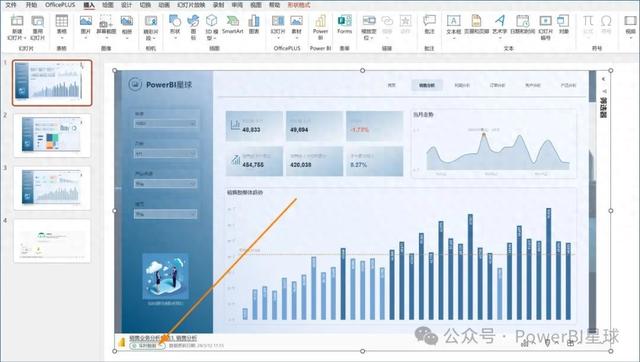
默认是实时数据,点击展开,可以看到还有两个选项:快照和公共快照。
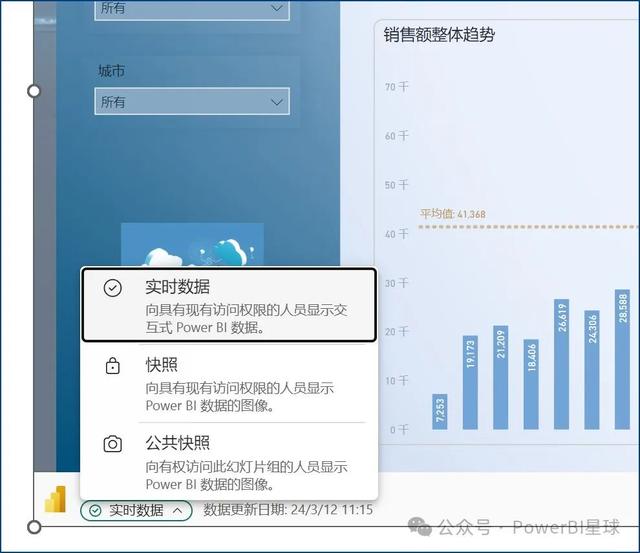
在这里,你可以将视图设置为实时数据或快照。 通过两个快照选项,你可以控制谁能够查看快照中的 Power BI 内容:
快照:选择“快照”时,只有有权在 Power BI 中查看报表的用户才能看到 Power BI 内容的静态图像。没有权限的用户将能够请求访问权限。此选项有助于避免无意中向未经授权的用户显示 Power BI 内容。公共快照:如果选择“公共快照”,则可以查看演示文稿的任何人都可以查看 Power BI 内容的静态图像,无论他们在 Power BI 中的权限如何。生成快照的报告,实际上是变成了一张静态的图片,无法再交互,如果想还原为之前的交互视图,可以再次点击左下角的按钮,选择“实时数据”,此时报表页或视觉对象将以上次的状态重新加载,并自动刷新为 Power BI 的最新数据。
这个新功能仅仅是将报告的当前页面的报告加载为图片,如果你想将报告的所有页面都变成图片,放到多张PPT中,就不是PowerBI加载项的功能了,你可以直接在PowerBI服务中将报告导出为PPT:
如何将Power BI报告导出到PPT?
